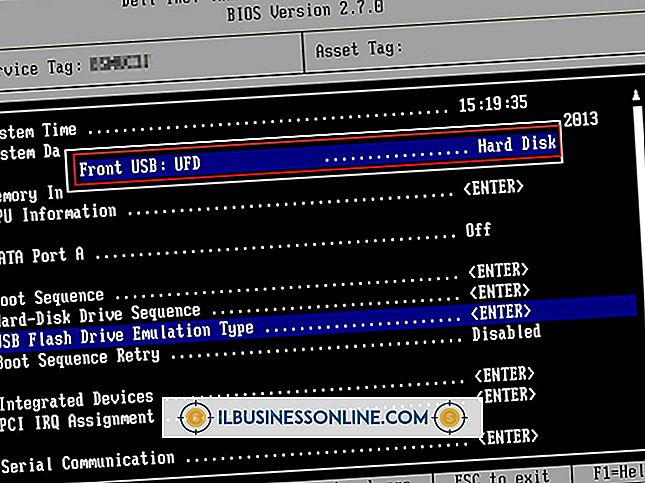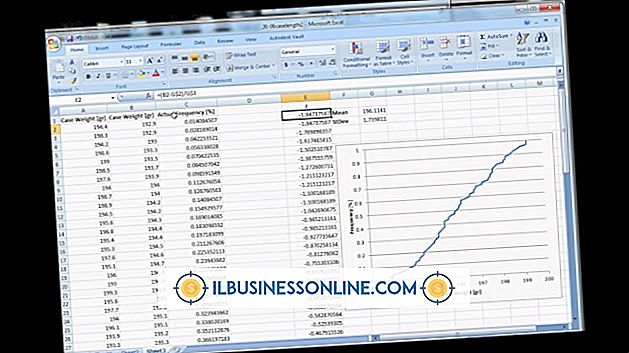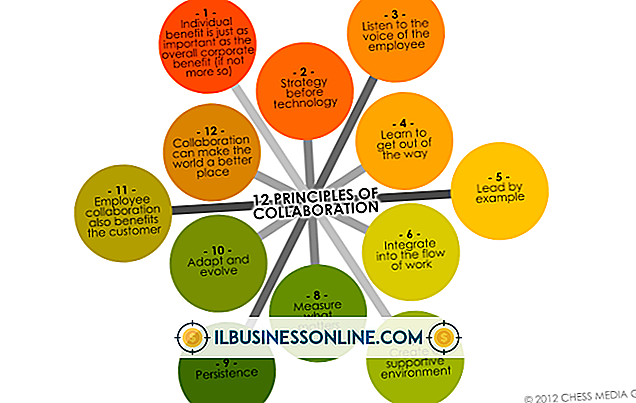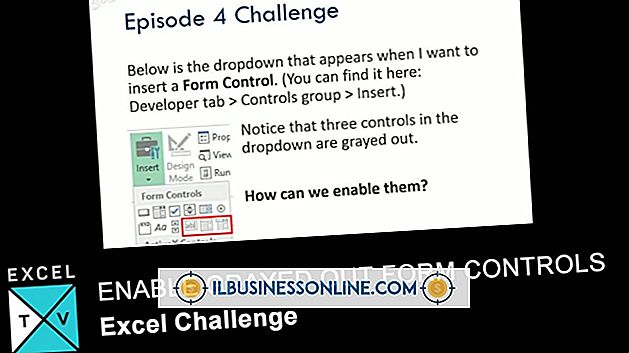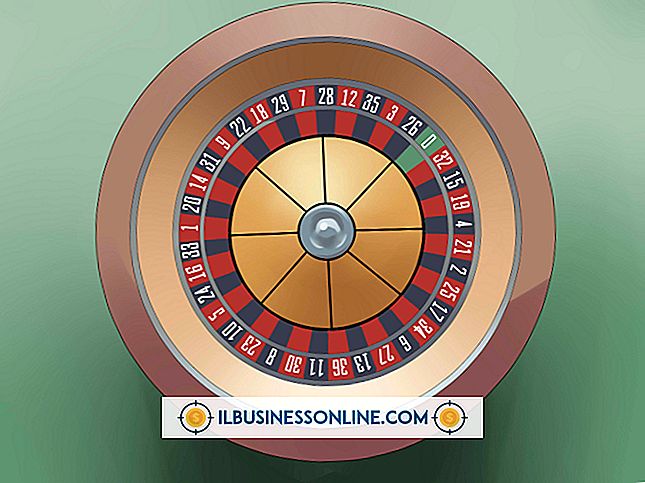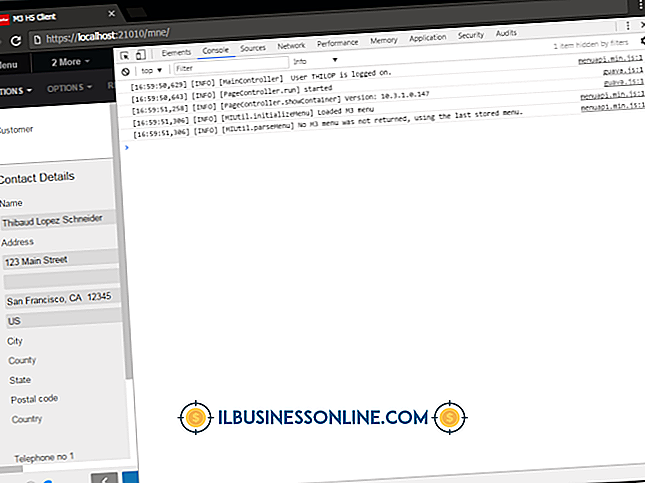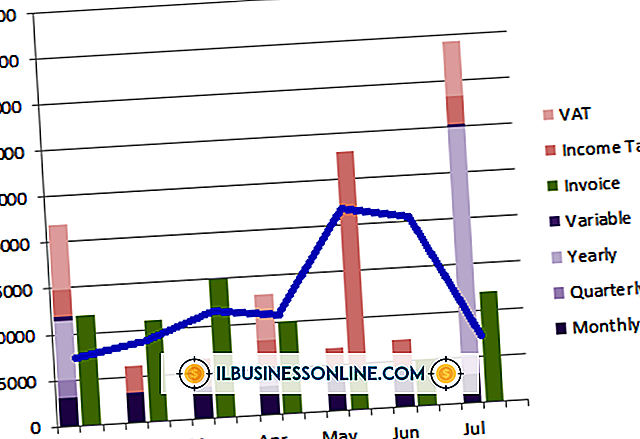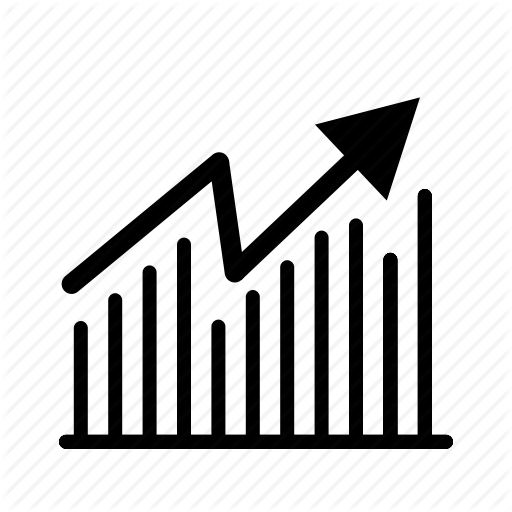Möglichkeiten zum Testen einer ausgefallenen Festplatte auf einem anderen Computer

Festplatten fallen niemals zu günstigen Zeiten aus. Wenn ihr Verhalten darauf hindeutet, dass sie sich dem Ende ihres produktiven Lebens nähert, können Sie die Symptome nicht früh genug mit ihrer Ursache in Beziehung setzen, um Maßnahmen zu ergreifen. Wenn Ihrem Laufwerk keine aktuelle Sicherung zur Verfügung steht, liegt das erste Anliegen bei Ihren Daten. Mit Zugriff auf einen zweiten Computer können Sie den Mechanismus mit Diagnosewerkzeugen testen, die Funktionsfähigkeit überprüfen und versuchen, Daten von ihm abzurufen.
Symptome eines Laufwerkfehlers
Laufwerksausfälle verursachen je nach Art des Laufwerks und der Ursache des Fehlers unterschiedliche Symptome. Bei einer mechanischen Festplatte, die ein Klicken oder Ticken verursacht, sind möglicherweise Probleme mit dem Lese- / Schreibkopf aufgetreten. Ein Startlaufwerk, das Ihren Computer nicht startet, eines, das plötzlich langsam arbeitet, oder ein sekundäres internes Laufwerk, das nicht angezeigt wird, wenn das Betriebssystem vollständig geladen ist. Alle senden besorgniserregende Signale. Da bei Solid-State-Laufwerken oder SSDs keine beweglichen Teile vorhanden sind, versagen sie im Hintergrund, arbeiten eine Minute und werden in der nächsten nicht lesbar. Das Vorhandensein dieser Symptome bedeutet nicht notwendigerweise das Fehlen von Hoffnung. Ihre Versuche, Ihre Festplatte zu diagnostizieren und mit etwas Glück wiederzubeleben, beginnen, wenn Sie sie aus der CPU oder von dem Fall entfernen, in dem Sie sie verwendet haben. So können Sie eine Verbindung herstellen und auf andere Weise darauf zugreifen.
Externer Adapter
Verwenden Sie einen USB-Adapter, um Ihr Laufwerk direkt an einen externen Anschluss eines anderen Computers anzuschließen, ohne den Mechanismus in ein externes Gehäuse einzuführen oder im zweiten System zu installieren. Diese Adapter liefern Strom und eine Datenverbindung zu blanken Laufwerken. Sie finden Modelle, die mit IDE-Laufwerken arbeiten, einige nur für SATA und andere, die beide Laufwerksschnittstellen unterstützen. Da Sie das Laufwerk extern anschließen können, müssen Sie das BIOS des zweiten Computers nicht neu konfigurieren, um ein zusätzliches internes Laufwerk zu erkennen. Wenn der problematische Mechanismus eine andere Schnittstelle als die in dieser zweiten CPU unterstützte verwendet, überwindet der Adapter die Nichtübereinstimmung.
Externer Fall
Wenn Sie keinen Zugriff auf einen USB-Adapter haben, installieren Sie das Laufwerk in einem externen Gehäuse, dessen Funktionsweise bekannt ist, sodass Sie es an einen USB- oder FireWire-Anschluss anschließen können. Wenn ein Laufwerk in einem tragbaren Fall ausfällt, können die Symptome auf eine fehlerhafte Stromversorgung oder eine fehlerhafte Datenverbindung hindeuten. Wenn Sie das gestörte Laufwerk extern verwendet haben, versuchen Sie es in einem anderen Fall, von dem Sie wissen, dass es richtig funktioniert, und ersetzen Sie ein anderes Kabel. Dieser Kabeltausch gewinnt mit einem Laufwerk, das Sie aus einem über einen Bus mit Strom versorgten Gehäuse entfernt haben - einem Gerät ohne Netzkabel - eine noch größere diagnostische Bedeutung zu, da seine einzige Verbindung sowohl den Strom- als auch den Datendurchsatz liefert.
Interne Verbindung
In einigen Situationen möchten Sie möglicherweise ein Laufwerk testen, nachdem Sie es an die internen Kabel einer zweiten CPU angeschlossen haben. Diese Option ist sinnvoll, wenn sowohl der Computer, von dem er stammt, als auch das System, mit dem Sie das Laufwerk testen möchten, aus Desktop-CPUs besteht und der "Tester" mindestens einen nicht verwendeten Laufwerkschacht enthält. Das Öffnen eines funktionsfähigen Notebook-Computers und das Entfernen seines Laufwerks, um einen anderen Mechanismus zu ersetzen, kann ein langwieriges Verfahren erfordern, das für einen Diagnosetest zu lange dauert.